使い方ガイド
< 使い方ガイド トップへ戻る
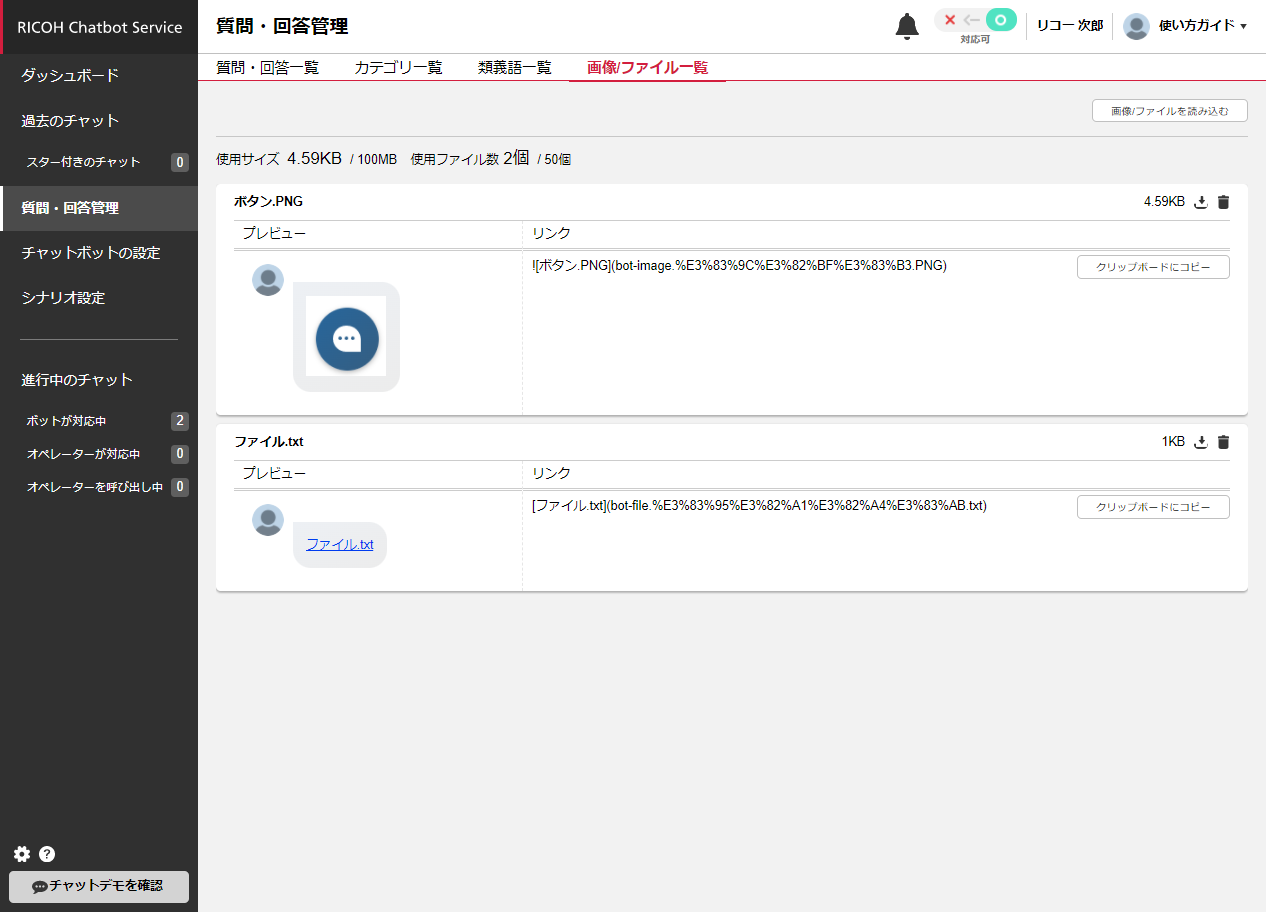
画像・ファイルを管理する
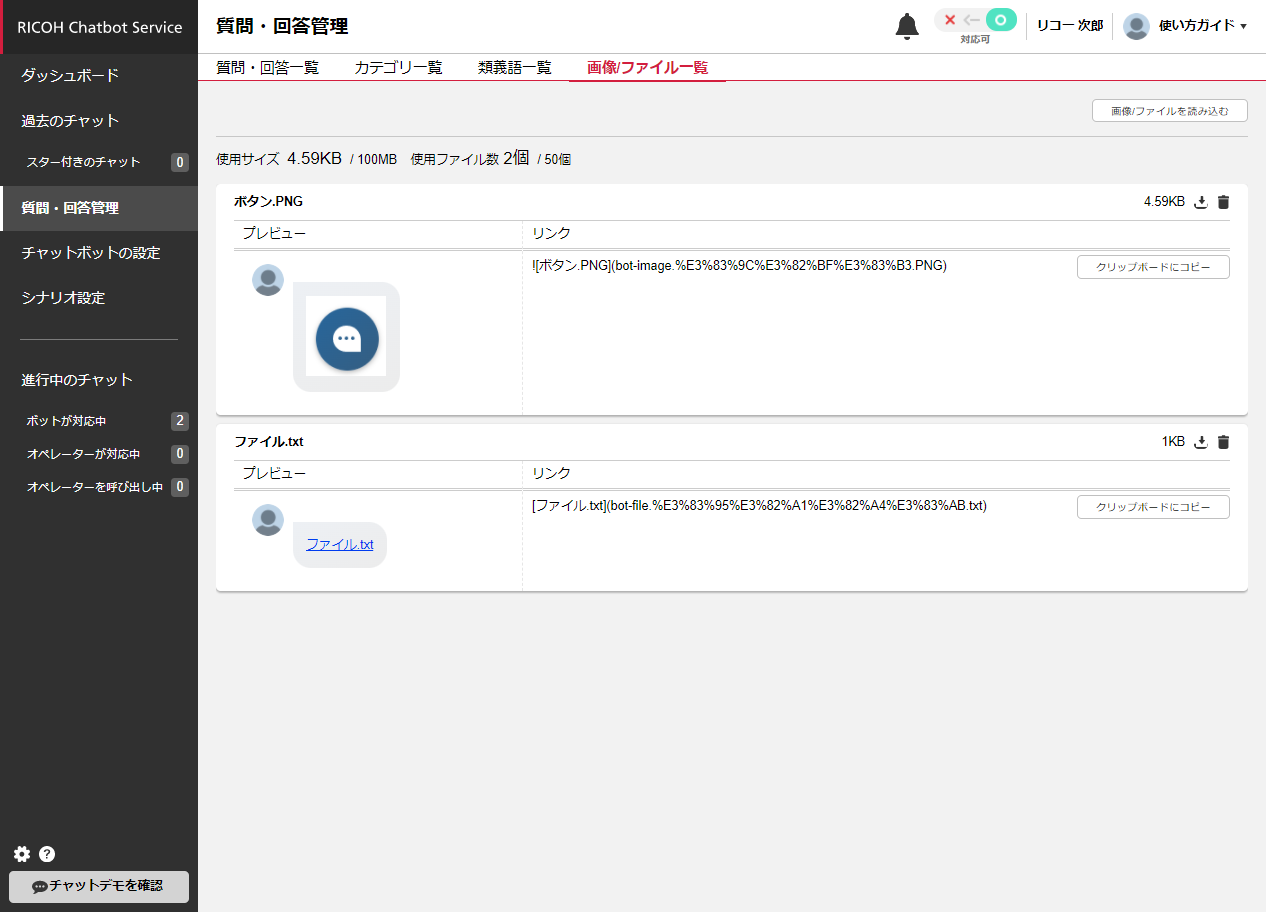
画像・ファイルを追加する
- 管理サイトの左側メニューの[質問・回答管理]の項目をクリックします。
- 上部タブの[画像・ファイル一覧]を選択します。
- [画像/ファイルを読み込む]ボタンをクリックします。
- 表示されたダイアログから画像・ファイルを追加します。一度に複数ファイル追加することが出来ます。
画像・ファイルをダウンロードする
- 管理サイトの左側メニューの[質問・回答管理]の項目をクリックします。
- 上部タブの[画像・ファイル一覧]を選択します。
- 登録済みの画像・ファイル一覧が表示されるので、ダウンロードしたい項目のダウンロードアイコンをクリックします。
画像・ファイルを削除する
- 管理サイトの左側メニューの[画像・ファイル]の項目をクリックします。
- 上部タブの[画像・ファイル一覧]を選択します。
- 登録済みの画像・ファイル一覧が表示されるので、編集したい項目のゴミ箱アイコンをクリックします。
画像・ファイルを質問・回答に添付する
- 管理サイト左側メニューの[質問・回答管理]の項目をクリックします。
- 上部タブの[画像・ファイル一覧]を選択します。
- 登録済みの画像・ファイル一覧が表示されるので、[クリップボードにコピー]ボタンをクリックしてください。
- 表示させたい[質問・回答]の回答に、コピーした画像・ファイルのリンクを貼り付けます。